Hat jemand jemals darum gebeten, deinen Computer zu benutzen? Würdest du ihnen erlauben, dein Benutzerkonto zu verwenden, wenn sie Zugriff auf alles haben könnten? Zum Glück gibt es eine Lösung – verwenden Sie ein Windows 10 Gastkonto.
In diesem Artikel erfahren Sie alle Möglichkeiten, ein Windows 10 Gastkonto zu erstellen. Sie werden lernen, wie man eingeschränkte Konten mit der GUI und PowerShell erstellt, und Sie werden sogar sehen, wie man Konten konvertiert. Fangen wir an!
Voraussetzungen
Bevor Sie weitermachen, hier sind einige Voraussetzungen. Sie benötigen diese Anforderungen, um den Beispielen in diesem Artikel folgen zu können.
- Sie müssen einen Windows 10 Computer verwenden. Die Beispiele in diesem Artikel verwenden Windows 10 Home.
- Windows PowerShell 5.1 – Diese Version wird bereits mit Windows 10 ausgeliefert. Wenn Sie bereits PowerShell 7 installiert haben, können Sie diese auch verwenden.
Verwandt: So überprüfen Sie Ihre PowerShell-Version (Alle Möglichkeiten!)
- Lokaler Administratorzugriff auf den Windows 10 Computer.
Wenn Sie die Anforderungen erfüllt haben, sind Sie bereit, Windows 10 Gastkonten zu erstellen.
Erstellen eines Windows 10 Benutzerkontos mit den Windows Systemeinstellungen
In früheren Windows-Versionen haben Sie die Möglichkeit, das integrierte Gastkonto zu aktivieren. In Windows 10 Version 1607 ist das integrierte Gastkonto jedoch nur im Freigegebenen PC-Modus, verfügbar, der standardmäßig nicht verfügbar ist.
Keine Sorge, es gibt jedoch immer noch eine Möglichkeit, ein Benutzerkonto zu erstellen, das das Windows 10-Gastkonto simuliert.
In diesem Abschnitt erfahren Sie, wie Sie auf Ihrem Windows 10-PC mit möglichst wenigen Schritten über die grafische Benutzeroberfläche (GUI) ein neues lokales Gastbenutzerkonto einrichten können.
Die beiden Hauptschritte zur Erstellung eines Windows 10-Gastkontos lauten wie folgt:
- Erstellen Sie ein neues Standardbenutzerkonto. Neu erstellte Konten sind standardmäßig Standardkonten.
- Ändern Sie die Gruppenmitgliedschaft des neuen Benutzers, um das Standardbenutzerkonto effektiv in ein Gastkonto umzuwandeln.
Lesen Sie weiter, um zu erfahren, wie Sie ein Standard-Windows-Konto erstellen, das das Gastkonto unterstützt.
Erstellen eines neuen Standardkontos
Die folgenden Schritte führen Sie durch die Erstellung eines Standardkontos in Windows, als Vorläufer zur Erstellung eines Besucherkontos.
- Zuerst klicken Sie mit der rechten Maustaste auf dem Windows-Desktop auf das Start-Menü oder drücken Sie die
WIN+X-Taste auf Ihrer Tastatur, um das Kontextmenü aufzurufen.
2. Klicken Sie auf Ausführen, um das Ausführen-Dialogfeld zu öffnen.
3. Sobald der Ausführen-Dialog erscheint, geben Sie control userpasswords2 innerhalb des Öffnen-Textfelds ein.
4. Klicken Sie auf OK oder drücken Sie die Eingabetaste, um das Fenster Benutzerkonten zu öffnen, in dem Sie eine Liste der vorhandenen Benutzerkonten auf Ihrem Computer sehen werden.
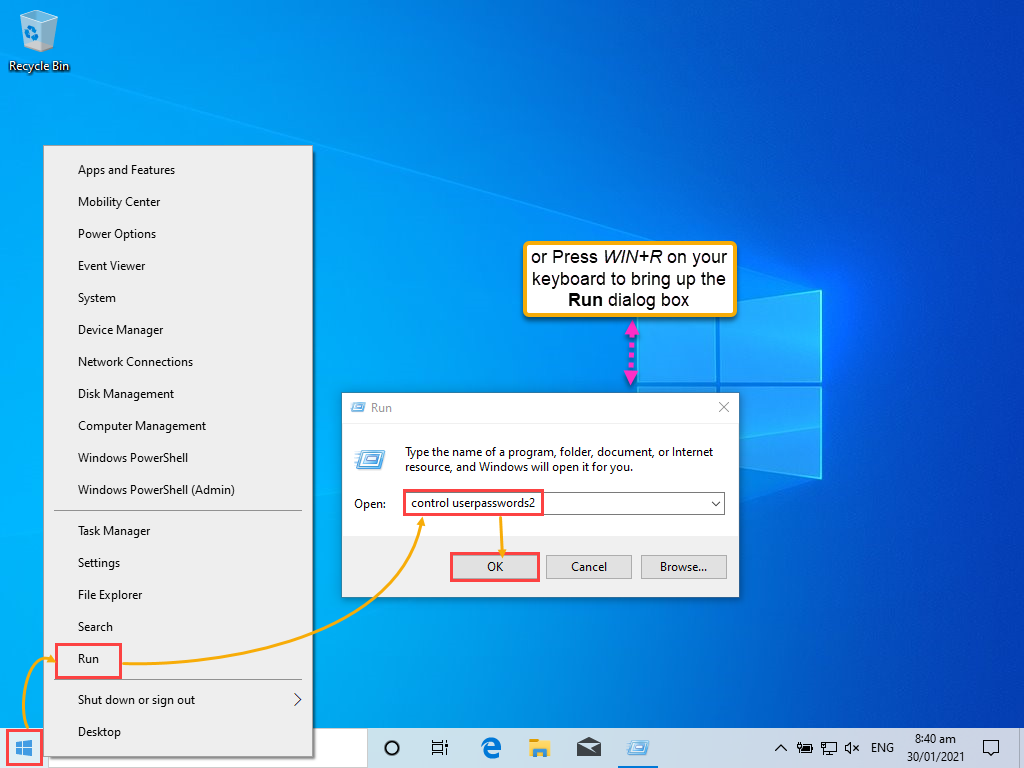
5. Klicken Sie auf dem folgenden Screenshot auf Hinzufügen, um einen neuen Benutzer hinzuzufügen.
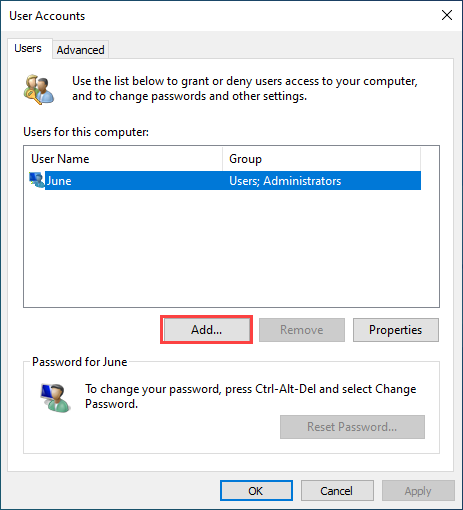
6. Das nächste Fenster fragt, Wie möchte diese Person sich anmelden?. Da Ihr Ziel darin besteht, einen lokalen Benutzer zu erstellen, müssen Sie keine E-Mail-Adresse eingeben. Klicken Sie stattdessen auf den Link Anmelden ohne Microsoft-Konto unten im Fenster.
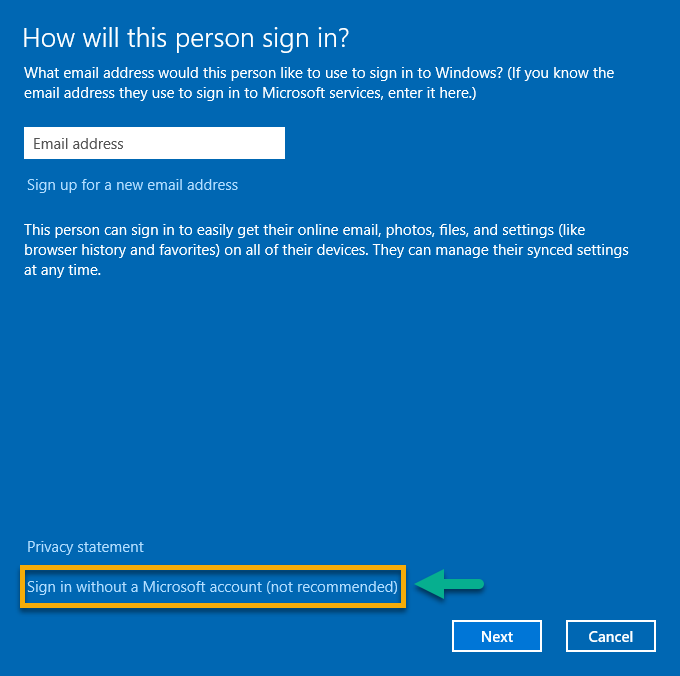
7. Die Unterschiede zwischen einem Microsoft-Konto und einem lokalen Konto werden im Fenster Benutzer hinzufügen aufgelistet. Da Sie ein lokales Benutzerkonto erstellen, klicken Sie auf die Schaltfläche Lokales Konto.
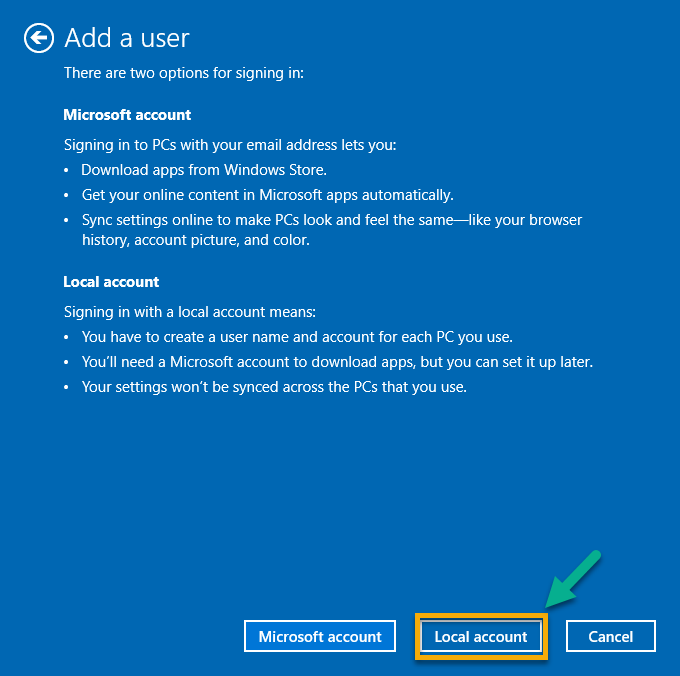
8. Geben Sie im Feld Benutzername den Namen des Kontos ein, das Sie erstellen möchten. Obwohl dieser Artikel den Namen Besucher verwendet, wählen Sie einen beschreibenden Namen für Ihr Gästekonto. Das Hinzufügen eines Passworts ist optional, erhöht jedoch die Sicherheit des Gästekontos. Klicken Sie auf Weiter, um das Konto abzuschließen.
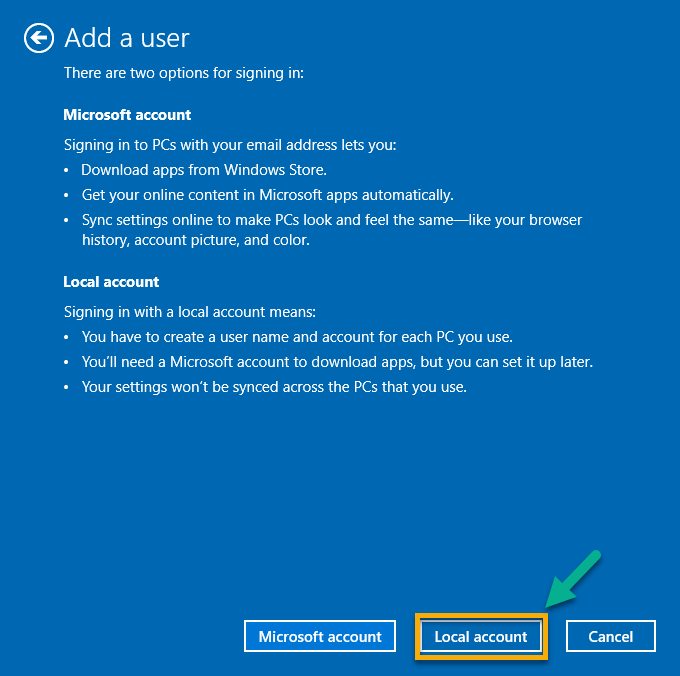
Klicken Sie auf die Schaltfläche Fertig stellen, um das Fenster Benutzer hinzufügen zu schließen.
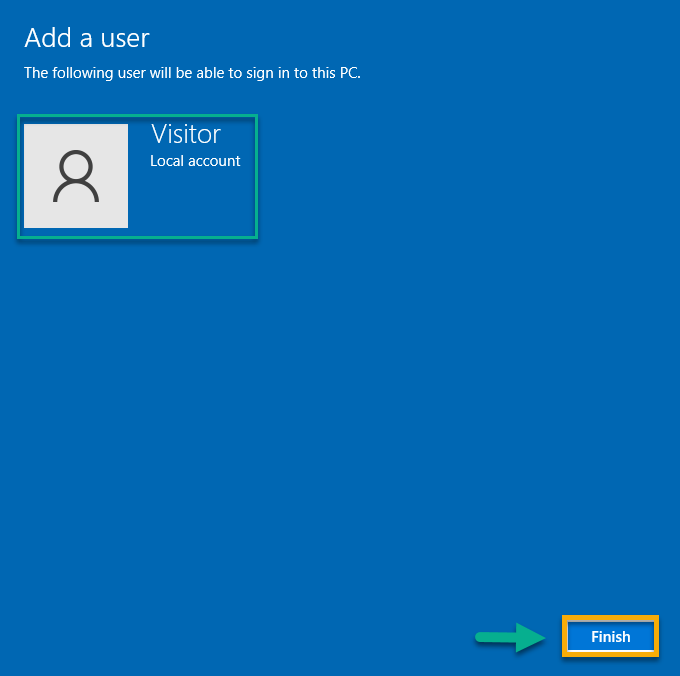
Nachdem das Standardbenutzerkonto erstellt wurde, werden Sie zurück zum Fenster Benutzerkonten geleitet. Sie werden feststellen, dass nun ein zusätzlicher Benutzer aufgeführt ist, Besucher, wie im folgenden Screenshot zu sehen ist.
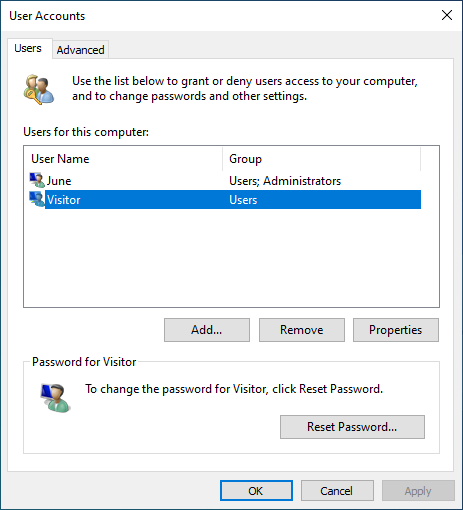
Standardmäßig ist das Visitor-Konto Mitglied der Benutzer-Gruppe. Da dieses Konto ein Standardbenutzer ist, müssen Sie das Benutzerkonto nun in ein Gastkonto umwandeln. Lesen Sie weiter, um zu erfahren, wie Sie ein Standardkonto in ein Gastkonto umwandeln!
Umwandlung des Standardbenutzerkontos in ein Gastbenutzerkonto
Ihr neu erstelltes Visitor-Konto ist ein Standardkonto. Ein Standardkonto hat viele mehr Berechtigungen als ein Gastkonto. Lassen Sie uns jetzt ein Standardbenutzerkonto in ein Gastbenutzerkonto umwandeln, um diese zusätzlichen Berechtigungen zu entfernen. Nehmen Sie an, Sie sind immer noch im Fenster „Benutzerkonten“:
- Zuerst klicken Sie, um das Visitor-Konto im Fenster Benutzerkonten zu markieren.
- Nach der Auswahl klicken Sie auf Eigenschaften.
- Wenn das Fenster „Eigenschaften“ für das Visitor-Konto erscheint, klicken Sie auf den Tab Gruppenzugehörigkeit.
- Auf dem Tab Gruppenzugehörigkeit sehen Sie verschiedene Kontotypen. Der Kontotyp Gast ist keine der angezeigten Optionen. Klicken Sie auf die Optionsfeld neben Andere, klicken Sie auf das Dropdown-Auswahlfeld und wählen Sie die Option Gäste.
- Zum Abschluss Ihrer gewählten Benutzerkontomitgliedschaft klicken Sie schließlich auf die Schaltfläche OK.
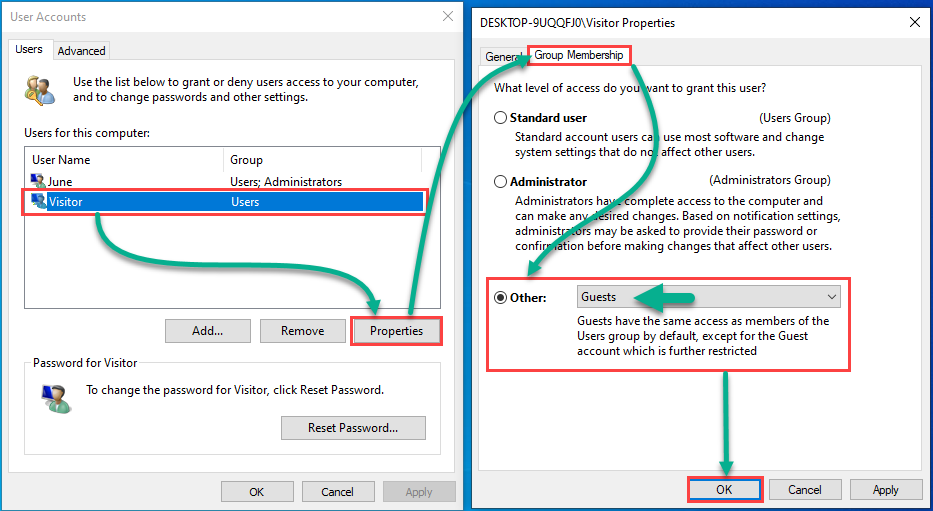
Toll! Sie haben erfolgreich ein Standardbenutzerkonto in ein Gastbenutzerkonto umgewandelt. Wie im Bild unten zu sehen ist, hat sich die Gruppenzugehörigkeit von Benutzer zu Gäste geändert.
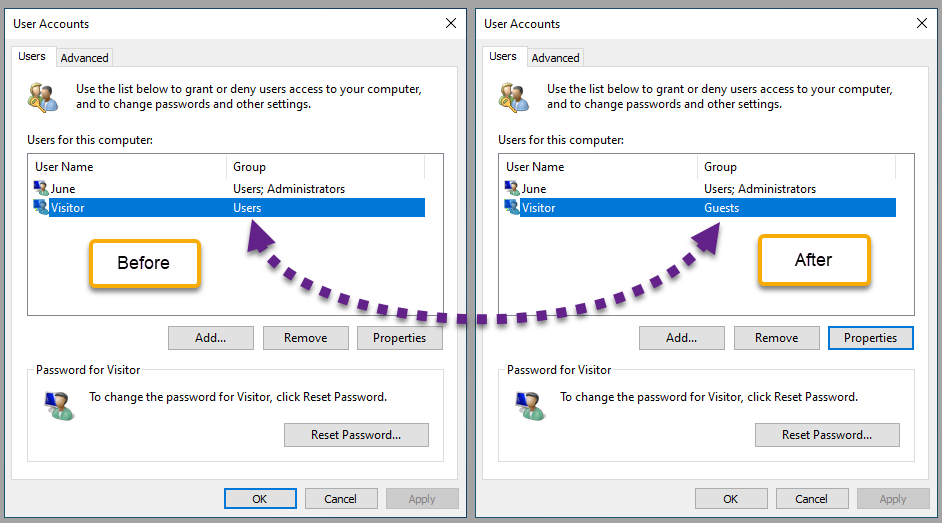
Was tun, wenn Sie das Gästekonto entfernen möchten? Lesen Sie weiter, um zu erfahren, wie Sie dies über das Fenster „Benutzerkonten“ (User Accounts) tun können.
Entfernen des Gästekontos über die grafische Benutzeroberfläche (GUI)
Gästekonten werden in der Regel vorübergehend genutzt. Wenn Sie ein Gästekonto nicht mehr benötigen, können Sie es entfernen.
Um das Gästekonto zu löschen, markieren Sie das Konto in der Liste der Benutzerkonten und klicken Sie auf Entfernen, wie im Screenshot unten gezeigt.

Wie auf dem Bild unten zu sehen ist, erhalten Sie eine Warnmeldung zur Bestätigung der Entfernungsoperation. Klicken Sie auf Ja, um die Entfernung des Windows 10-Gästekontos zu bestätigen.
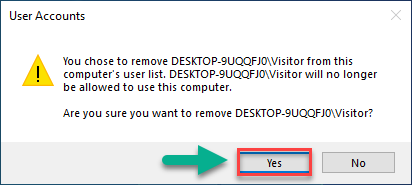
Wie oft üblich, gibt es viele Möglichkeiten, ein Benutzerkonto in Windows zu erstellen. Lesen Sie weiter, um zu erfahren, wie dies über die Eingabeaufforderung möglich ist.
Hinzufügen eines Windows 10-Gästekontos über die Eingabeaufforderung
Die Verwendung der Eingabeaufforderung ist eine potenziell schnellere Methode, um Gästekonten zu erstellen, als die Verwendung der grafischen Benutzeroberfläche (GUI). In diesem Beispiel verwenden Sie die Eingabeaufforderung, um ein Windows 10-Gästekonto zu erstellen.
- Erstellen Sie einen lokalen Benutzer mit dem Namen Visitor.
- Entfernen Sie das Konto Visitor aus der Gruppe Benutzer.
- Fügen Sie das Konto Visitor der Gruppe Gäste hinzu.
Erstellen eines Gästekontos mit nur drei Befehlszeilen.
Ursprünglich in früheren Versionen von Windows enthalten, ermöglichen die net user Befehle das Hinzufügen, Entfernen und Ändern von Benutzerkonten auf einem Computer über die Befehlszeile.
In diesem Abschnitt verwenden Sie den net user Befehl, um ein Benutzerkonto zu erstellen und dieses Benutzerkonto dann in ein Gastbenutzerkonto umzuwandeln. Um ein Gastkonto zu erstellen, befolgen Sie die folgenden Schritte.
Zuerst öffnen Sie ein erhöhtes Eingabeaufforderungsfenster, indem Sie den Text Command Prompt in das Windows-Suchfeld eingeben. Sobald die Eingabeaufforderungsanwendung in den Suchergebnissen angezeigt wird, markieren Sie die Eingabeaufforderung Anwendung und klicken Sie auf die Option Als Administrator ausführen, wie unten gezeigt.
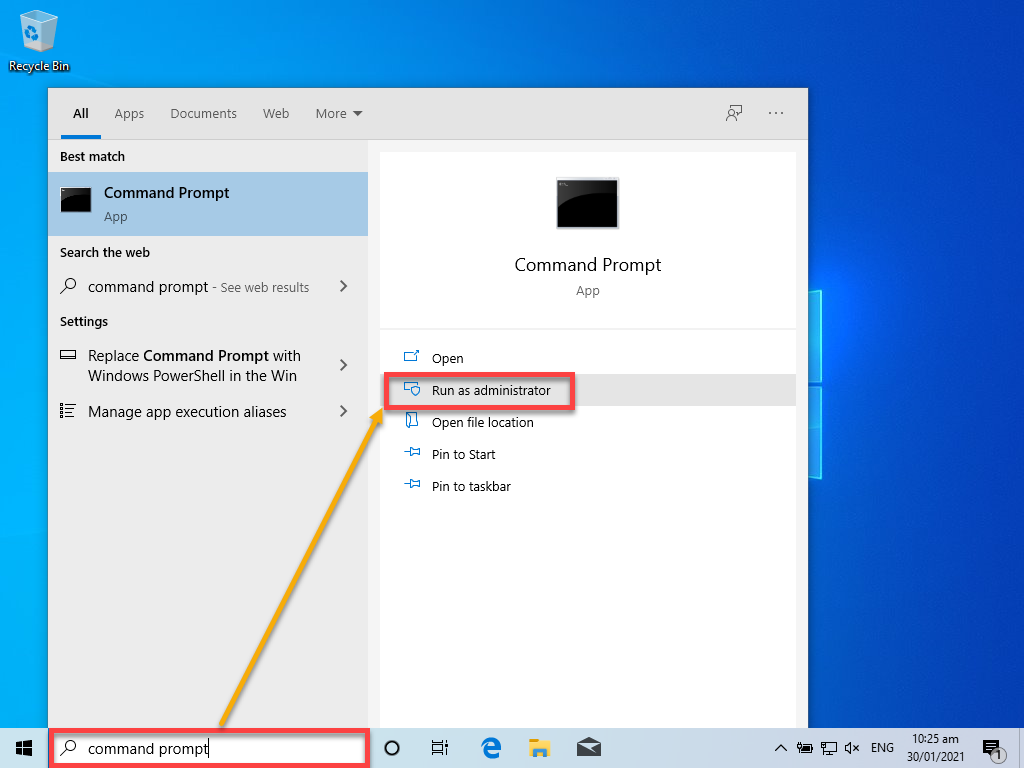
Anschließend ist es am einfachsten, jeden der folgenden Befehle in das geöffnete Eingabeaufforderungsfenster zu kopieren und einzufügen. Der Parameter /active:yes aktiviert auch das Konto, das standardmäßig deaktiviert wäre.
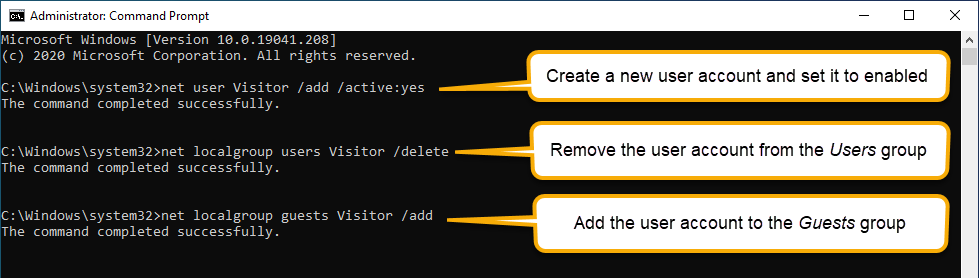
Sie haben soeben ein neues Windows 10-Gastkonto mithilfe der Eingabeaufforderung erstellt. Lesen Sie weiter, um zu erfahren, wie Sie ein Benutzerkonto auch mithilfe der Eingabeaufforderung entfernen können.
Entfernen des Gastkontos mithilfe der Eingabeaufforderung
Wenn Sie kein Gastkonto mehr benötigen, können Sie das Gastkonto in einer erhöhten Eingabeaufforderung löschen. Verwenden Sie zum Entfernen des Gastkontos den folgenden Befehl und ersetzen Sie Besucher durch das zu entfernende Benutzerkonto.
Der Löschvorgang wird nicht nach einer Bestätigung fragen! Sie erhalten nur eine Befehlsabschlussmeldung beim Entfernen des Kontos.
Hinzufügen eines Windows 10-Gastkontos mit PowerShell
In diesem Abschnitt erfahren Sie eine Alternative zu den net-Befehlen unter Verwendung der PowerShell-Cmdlets, New-LocalUser und Add-LocalGroupMember , um ein neues Gastkonto in einer einzigen Codezeile bereitzustellen!
- Um ein Gästekonto zu erstellen, öffnen Sie eine erhöhte PowerShell-Sitzung. Um PowerShell als Administrator auszuführen, klicken Sie mit der rechten Maustaste auf das Start-Menü und wählen Sie Windows PowerShell (Admin).
Verwandt: So führen Sie PowerShell als Administrator aus
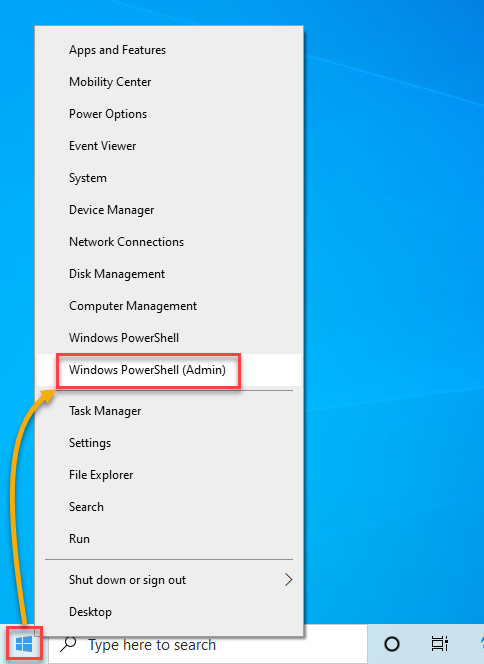
2. Als nächstes erstellt der folgende Befehl ein neues lokales Benutzerkonto mit dem Namen Visitor ohne Passwort über den Parameter NoPassword. Das resultierende Objekt wird in das Cmdlet Add-LocalGroupMember übergeben, das das Konto der Gruppe Guests hinzufügt.
Sie erhalten keine Bestätigung, es sei denn, es gab einen Fehler im Prozess. In diesem Fall bedeutet keine Nachricht gute Nachrichten.
Verwandt: Zurück zu den Grundlagen: Verständnis von PowerShell-Objekten
3. Um zu bestätigen, ob das Befehl erfolgreich das Konto Visitor erstellt hat, verwenden Sie den folgenden Befehl Get-LocalGroupMember. Der folgende Befehl sucht nach einem Gruppenmitglied namens Visitor in der Gruppe Guests.
Der Screenshot unten zeigt die tatsächliche Ausgabe beim Ausführen der Befehle in PowerShell. Wie Sie sehen können, hat der Befehl Get-LocalUser den Benutzer mit dem Namen Visitor zurückgegeben, was darauf hinweist, dass Sie erfolgreich ein neues Gastkonto erstellt haben.

Entfernen des Gastkontos mit PowerShell
Wie in den vorherigen Beispielen, wenn Sie ein Windows 10 Gastkonto entfernen müssen, können Sie PowerShell verwenden. Um einen Benutzer zu entfernen, verwenden Sie das Cmdlet Remove-LocalUser in einer erhöhten PowerShell-Sitzung. Um das Gastkonto mit dem Namen Visitor zu entfernen, führen Sie den folgenden Befehl in PowerShell aus.
Beachten Sie, dass Sie beim Ausführen von
Remove-LocalUserkeine Bestätigungsaufforderung erhalten!
Um zu überprüfen, ob das Konto Visitor entfernt wurde, führen Sie den Befehl Get-LocalUser wie unten gezeigt aus. Der resultierende Fehler zeigt an, dass das Benutzerkonto nicht mehr existiert.

Nächste Schritte
Das Zulassen von Gästen, Ihren Computer zu benutzen, muss mit einem Windows 10-Gastkonto nicht riskant sein. In diesem Artikel haben Sie gelernt, wie Sie die GUI, die Befehlszeile und PowerShell verwenden, um ein neues Windows 10-Gastbenutzerkonto zu erstellen.
Um das Gelernte hier weiter anzuwenden, versuchen Sie, den Prozess zur Erstellung eines Windows 10-Gastkontos zu automatisieren. Erstellen Sie ein PowerShell-Skript, das nach dem Namen des neuen Gastbenutzers fragt!
Verwandt: Read-Host: Eine großartige Möglichkeit, Eingaben für Ihre PowerShell-Skripte zu erhalten
Source:
https://adamtheautomator.com/windows-10-guest-account/













